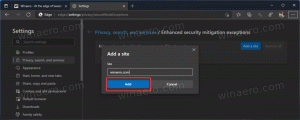הוסף פקודת תפריט ההקשר לחלץ לקבצי MSI
כאשר יש לך חבילת MSI, ייתכן שתהיה מעוניין לחלץ את התוכן שלה מבלי להתקין את האפליקציה. ניתן לעשות זאת במהירות מבלי להשתמש בכלים של צד שלישי. Windows כבר מגיע עם כל מה שנדרש לפעולה. במאמר זה נראה כיצד להוסיף פקודה שימושית "חלץ" לתפריט ההקשר של קובץ MSI.
פרסומת
Windows מטפל בחבילות MSI באמצעות אפליקציית msiexec, שהיא חלק מ-Windows Installer. זהו כלי מובנה התומך במספר מתגי שורת פקודה. אתה יכול ללמוד עליהם על ידי הפעלת הפקודה הבאה.
- ללחוץ לנצח + ר מקשי קיצור במקלדת כדי לפתוח את תיבת הדו-שיח הפעלה.
- הקלד את הדברים הבאים בתיבה הפעלה:
msiexec /?

- Windows Installer יציג את תוכן העזרה בחלון:

הוא תומך במתגים הבאים:
התקן אפשרויות
מתקין או מגדיר מוצר
/a התקנה מנהלתית - התקנת מוצר ברשת
/j [/t ] [/g ]
מפרסם מוצר - מ לכל המשתמשים, u למשתמש הנוכחי
מסיר את התקנת המוצר
אפשרויות תצוגה
/quiet
מצב שקט, ללא אינטראקציה של משתמש
/passive
מצב ללא השגחה - סרגל התקדמות בלבד
/q[n|b|r|f]
מגדיר את רמת ממשק המשתמש
n - אין ממשק משתמש
b - ממשק משתמש בסיסי
r - ממשק משתמש מופחת
f - ממשק משתמש מלא (ברירת מחדל)
/help
מידע עזרה
אפשרויות הפעלה מחדש
/norestart
אין להפעיל מחדש לאחר השלמת ההתקנה
/promptrestart
מבקש מהמשתמש לבצע הפעלה מחדש במידת הצורך
/forcerestart
הפעל תמיד מחדש את המחשב לאחר ההתקנה
אפשרויות רישום
/l[i|w|e|a|r|u|c|m|o|p|v|x|+|!|*]
i - הודעות סטטוס
w - אזהרות לא קטלניות
ה - כל הודעות השגיאה
א - התחלת פעולות
r - רשומות ספציפיות לפעולה
u - בקשות משתמש
c - פרמטרים ראשוניים של ממשק המשתמש
m - מידע חסר זיכרון או יציאה קטלנית
o - הודעות מחוץ לשטח הדיסק
p - מאפייני מסוף
v - פלט מילולי
x - מידע נוסף על ניפוי באגים
+ - הוסף לקובץ יומן קיים
! - שטפו כל שורה ליומן
* - רישום את כל המידע, למעט אפשרויות v ו-x
/log
שווה ערך של /l*
אפשרויות עדכון
/עדכון [;Update2.msp]
מחיל עדכון(ים)
/הסר התקנה [;Update2.msp] /package הסר עדכון(ים) עבור מוצר
אפשרויות תיקון
/f[p|e|c|m|s|o|d|a|u|v] מתקן מוצר
p - רק אם חסר קובץ
o - אם קובץ חסר או מותקנת גרסה ישנה יותר (ברירת מחדל)
e - אם קובץ חסר או מותקנת גרסה שווה או ישנה יותר
d - אם קובץ חסר או מותקנת גרסה אחרת
c - אם הקובץ חסר או סכום הבדיקה אינו תואם לערך המחושב
a - מאלץ את כל הקבצים להתקין מחדש
u - כל ערכי הרישום הנדרשים ספציפיים למשתמש (ברירת מחדל)
m - כל ערכי הרישום הנדרשים ספציפיים למחשב (ברירת מחדל)
s - כל קיצורי הדרך הקיימים (ברירת מחדל)
v - פועל מהמקור ומחזיר את החבילה המקומית
הגדרת נכסים ציבוריים
[PROPERTY=ערך נכס]
האפשרות הנוגעת למצב זה היא /a. למרות שהוא מתואר כ"התקנה מנהלתית - מתקין מוצר ברשת", ניתן להשתמש בו כדי לחלץ את התוכן של חבילת MSI יחידה לקבצים בודדים קטנים יותר שניתן לטפל בהם על ידי א תיקון. ניתן להשתמש בפקודה הבאה:
msiexec /a "path\to\package.msi" /qb TARGETDIR="path\to\the\destination\folder"
TARGETDIR הוא מאפיין נפוץ לכל חבילה המציין את תיקיית היעד עבור תוכן החבילה של MSI.
המתג "/qb" אומר ל-Windows Installer להציג את הממשק הבסיסי במהלך התהליך. זה יציג דו-שיח עם כפתור ביטול וסרגל ההתקדמות.
לדוגמה, אני יכול להשתמש בפקודה הבאה כדי לפרוק את מתקין MSI של מנהל FAR:
msiexec /a "C:\Users\winaero\Downloads\Far30b4774.x64.20160902.msi" /qb TARGETDIR="C:\Users\winaero\Downloads\Far"
אם תיקיית היעד לא קיימת, היא תיווצר באופן אוטומטי. במקרה שלי, תיווצר תיקיית המשנה Far בתיקיית ההורדה.
ניתן להזין את הפקודה למעלה ישירות בתיבת הדו-שיח הפעלה.
 אתה יכול להשתמש במידע שלמעלה כדי להוסיף פקודת תפריט הקשר כדי לחלץ את התוכן של קובץ MSI בלחיצה אחת. הנה איך זה יכול להיעשות.
אתה יכול להשתמש במידע שלמעלה כדי להוסיף פקודת תפריט הקשר כדי לחלץ את התוכן של קובץ MSI בלחיצה אחת. הנה איך זה יכול להיעשות.
הוסף פקודת תפריט ההקשר לחלץ לקבצי MSI
- לִפְתוֹחַ עורך רישום.
- עבור אל מפתח הרישום הבא:
HKEY_CLASSES_ROOT\Msi. חבילה\קליפה
עֵצָה: כיצד לקפוץ למפתח הרישום הרצוי בלחיצה אחת.

- צור כאן מפתח משנה חדש ותן לו שם לחלץ.


- תחת מפתח חילוץ, צור מפתח משנה חדש ותן לו שם פקודה:

- הגדר את ערך ברירת המחדל של פקודה מפתח משנה למחרוזת הבאה:
msiexec.exe /a "%1" /qb TARGETDIR="%1 תוכן"
ראה את צילום המסך הבא:

לאחר לחיצה ימנית על חבילת MSI בסייר הקבצים, תמצא פריט חדש בתפריט ההקשר "חלץ". אם תפעיל אותה, היא תיצור ספרייה חדשה "package_name.msi Contents" בתיקייה הנוכחית ותחלץ את תוכן החבילה שם. ראה את צילום המסך הבא:

כדי לחסוך לך זמן, הכנתי קבצי רישום מוכנים לשימוש. אתה יכול להוריד אותם באמצעות הקישור למטה.
הורד קבצי רישום
קובץ הביטול כלול.
הטריק הזה עובד ב-Windows 10, Windows 8 ו-Windows 7.
שים לב שחלק מהחבילות אינן תומכות בהתקנה מנהלתית. לא ניתן לחלץ אותם בשיטה זו. כמו כן, כאשר אתה מחלץ חבילת MSI בדרך זו, נקודת ההתקנה הניהולית שלה (התיקיה שבה היא מחולצת) הופכת לניתנת לשירות. ניתן להשתמש בתיקון של Windows Installer (MSP) כדי לעדכן אותו, כך שכאשר החבילה מותקנת, התיקון מוחל גם.